Sovellukset päivittyvät jatkuvasti taustalla. Kaikkien sovellusten ei tarvitse hakea ajoittain tuoretta tietoa, mutta jotkut yleisimmin käytetyistä sovelluksista ovat aktiivisia taustalla. Facebook ja sähköpostisovelluksesi ovat kaksi ilmeistä esimerkkiä, jotka tulevat mieleen. Taustapäivitys tekee siitä, että sisältö latautuu nopeammin, kun avaat sovelluksen, mutta se voi verottaa tietosuunnitelmaa. Jos olet liikkeellä ja haluat säästää tiedon käyttöä, Android 7.0 antaa sinun rajoittaa sovellusten taustadatan käyttöä. Ominaisuus on yksinkertaisen kytkimen muodossa, jonka voit kytkeä päälle / pois päältä Ilmoitukset-alueelta. Voit estää sovellusten päivittämisen taustalla ja voit myös listata tärkeät sovellukset valkoisella. Tässä on miten.
Lisää tietosäästäjä ilmoitusalueelle
Data Saver voidaan kytkeä päälleIlmoitusalue ja Asetukset-sovellus. Jos avaat Chromen, sinua pyydetään ottamaan käyttöön Data Saver. Todennäköisesti joillakin muilla sovelluksilla saattaa olla samanlainen kehote.

Data Saver on ominaisuus, johon haluat nopeaa pääsyä, jotta Android 7.0: n avulla voit lisätä siihen kytkimen ilmoitusalueelle.
Lisää valintakiekko vetämällä ilmoitukset alasalue ja napauta Muokkaa. Se laajenee, jotta näet lisää laattoja / vaihtopainikkeita, jotka voit lisätä Ilmoitukset-alueeseen. Vedä ja pudota Data Saver yllä olevaan osaan. Aina kun haluat ottaa Data Saverin käyttöön, napauta vain vaihtaa. Sinua pyydetään vahvistamaan, haluatko ottaa Data Saverin käyttöön ennen kuin se otetaan käyttöön.
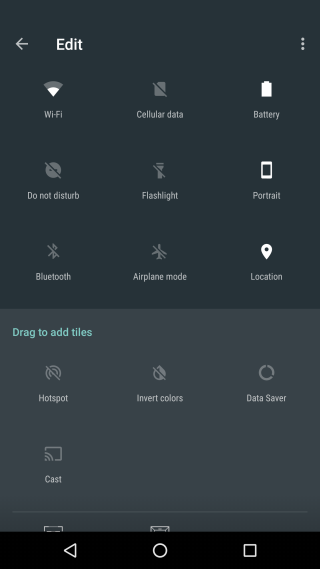
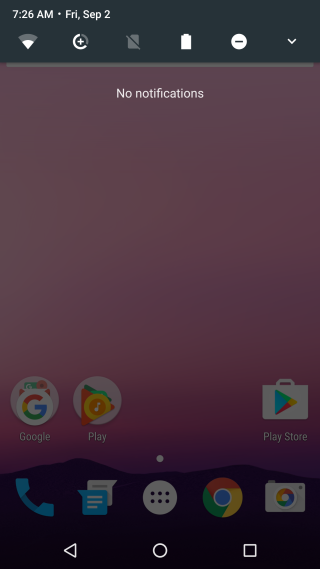
Valkoisen listan sovellukset Data Saver -sovelluksessa
Data Saver rajoittaa taustan päivityksen kaikillesovelluksia, paitsi jostain syystä Google Play -palveluita. Jos sinun on todellakin oltava tietojen suhteen niin rajoittava, on ehkä parasta kytkeä matkapuhelindata pois päältä. Jos kuitenkin tarvitset tiettyjä sovelluksia, kuten Gmail, Chrome, Facebook ja Twitter, päivittääksesi edelleen taustalla, sinun on lisättävä ne valkoiseen luetteloon.
Avaa se Asetukset-sovellus ja siirry kohtaan Tietojen käyttö. Napauta Data Saver. Data Saver -näytössä on kytkin, jolla se kytketään päälle / pois päältä. Riippumatta siitä, onko se päällä tai pois, voit silti sisällyttää sovelluksia valkoiseen luetteloon.
Napauta Rajoittamaton pääsy tietoihin ja sinä oletsiirretään luetteloon kaikista laitteeseesi asennetuista sovelluksista. Ota käyttöön rajoittamaton tärkeiden sovellusten tiedot. Jos haluat hallita järjestelmäsovellusten tietojen käyttöä, kosketa lisää-painiketta ja valitse valikosta Näytä järjestelmä. Järjestelmäsovellukset näkyvät nyt myös luettelossa ja voit ottaa käyttöön rajoittamattoman tiedon heille.
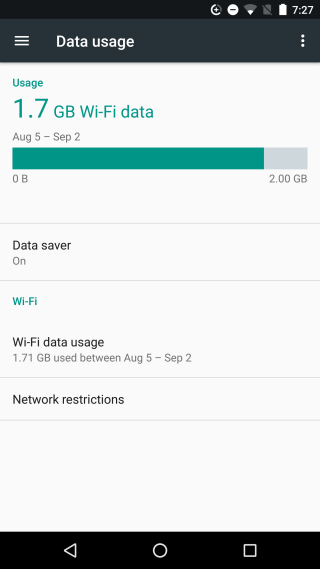
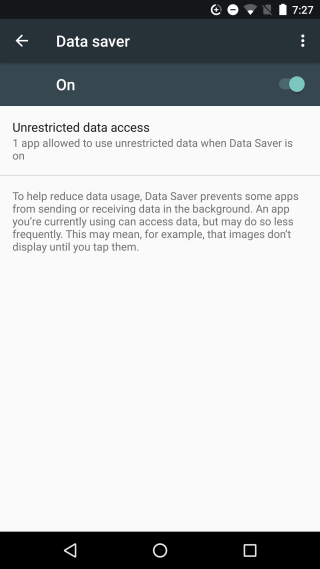
Voit ottaa Data Saverin käyttöön sekä matkapuhelinyhteydessä että WiFi-yhteydellä.













Kommentit